Εκείνοι που μοιράζονται προσωπικός υπολογιστής με την οικογένεια ή τους φίλους σας πιο πιθανόν να θέλουν να λάβουν κάποια μέτρα, έτσι ώστε να Δεν μπορείτε να αλλάξετε τις ρυθμίσεις OS. Αν είστε σε αυτή την κατάσταση, ένα από τα πιο συνιστώμενη προφυλάξεις θα πρέπει να πάρετε είναι να απενεργοποιήσετε τον Πίνακα ΕλέγχουΈτσι ώστε κανένας άλλος χρήστης στον υπολογιστή, εκτός από σας δεν είναι σε θέση να έχουν πρόσβαση. Μετά την απενεργοποίηση του πίνακα ελέγχου θα εξαφανιστεί Start Menu και το Windows εξερευνητήςΚαι αν προσπαθείτε να αποκτήσετε πρόσβαση μέσω Αναζήτησηκεκτημένο Start Menu Θα δείτε μια μήνυμα λάθους θα instriinta χρήστες να έχουν πρόσβαση σε αυτό είναι περιορισμένος.
Πώς να απενεργοποιήσετε τον Πίνακα Ελέγχου στο Windows 7
Υπάρχουν δύο τρόποι με τους οποίους μπορείτε να απενεργοποιήσετε τον Πίνακα ελέγχου Windows 7: ένα μέσω Τοπικό Επεξεργαστή πολιτικής ομάδας και ένα άλλο από επεξεργαστή μητρώου (Registry Editor).
1. Απενεργοποιήστε τον Πίνακα Ελέγχου, μέσω της Τοπικής Επεξεργαστή πολιτικής ομάδας
- εισάγετε gpedit.msc in Αναζήτηση στο site από Start Menu για να ανοίξετε Επεξεργαστή πολιτικής ομάδαςΣτη συνέχεια, μεταβείτε στην επιλογή Διαμόρφωση χρήστη> Πρότυπα διαχείρισης> Πίνακας ελέγχου
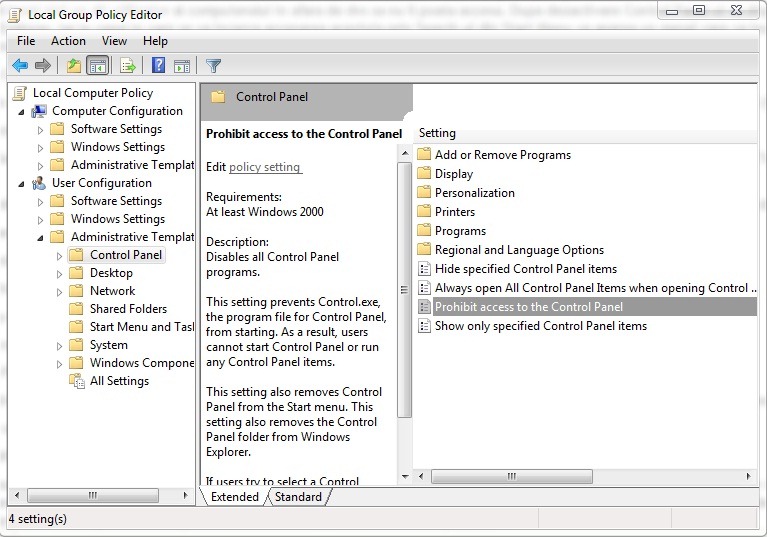
- στον πίνακα Settings Δικαίωμα κάντε διπλό κλικ στο Απαγόρευση πρόσβασης στον Πίνακα ΕλέγχουΣτη συνέχεια, στο παράθυρο διαλόγου, επιλέξτε Ενεργοποίηση και κάντε κλικ στο OK.
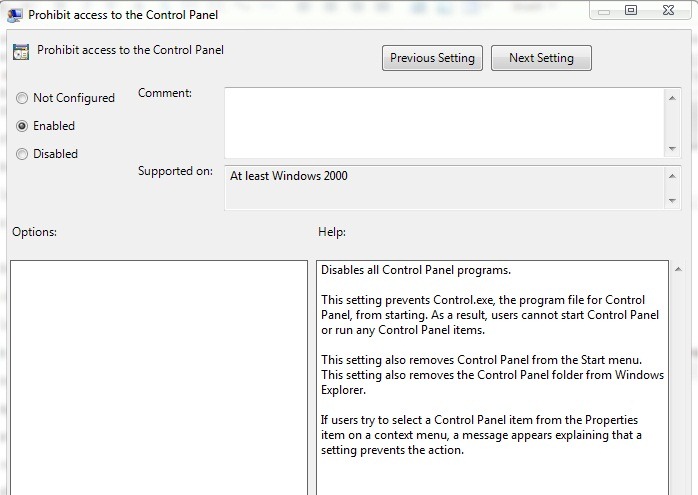
- θα παρατηρήσετε ότι εξαφανίστηκε σύνδεση με τον πίνακα ελέγχου από Start Menu (Η αναγραφή περιορισμός που τέθηκε σε αυτό).
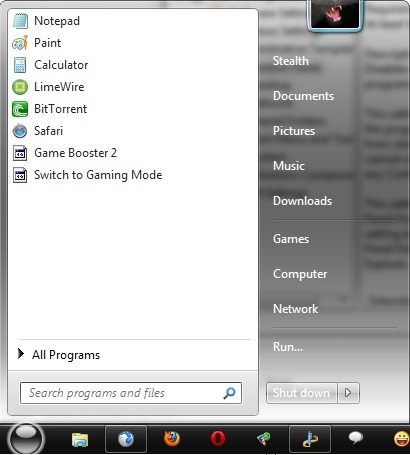
2. Απενεργοποιήστε τον Πίνακα Ελέγχου χρήση του Επεξεργαστή Μητρώου
- για να ανοίξετε το πρόγραμμα επεξεργασίας του μητρώου, πληκτρολογώντας regedit in Αναζήτηση στο site από Start Menu και να δώσει Enter.
- στη συνέχεια, μεταβείτε στο πλήκτρο ιστοσελίδα HKEY_CURRENT_USERSoftwareMicrosoftWindowsΤρέχουσα έκδοση PoliciesExplorer
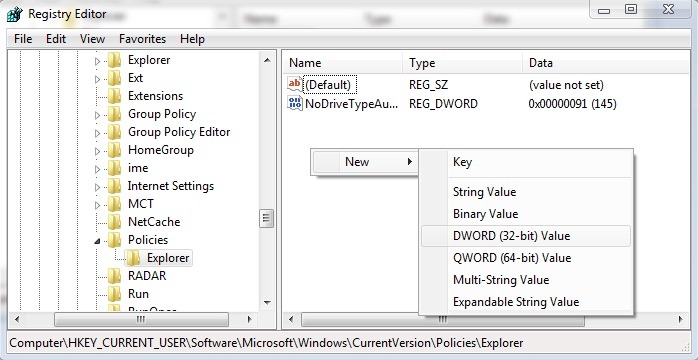
- στο δεξιό πλαίσιο δημιουργήστε την καταχώρηση DWORD NoControlPanelΣτη συνέχεια, να τροποποιήσετε την τιμή 1
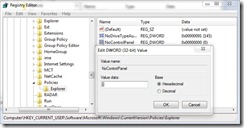
- στη συνέχεια να δώσει μια επανεκκίνηση PC για τις αλλαγές να τεθούν σε ισχύ
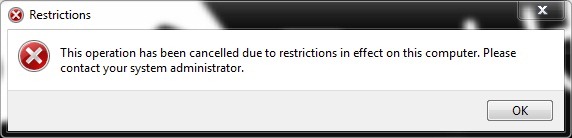
Εάν επιθυμείτε να επανενεργοποιήσει τον Πίνακα Ελέγχου, Ακολουθήστε ακριβώς την ίδια διαδρομή (ισχύει για 1 σημείο για το σημείο 2) και, στη συνέχεια, εάν είναι απαραίτητο, να κάνετε τις αλλαγές:
- in Επεξεργαστή πολιτικής ομάδας επιλέξτε την επιλογή Απενεργοποίηση για Απαγόρευση πρόσβασης στον Πίνακα Ελέγχου
- in Registry Editor αλλάξετε την τιμή εισόδου NoControlPanel in 0
Σημείωση: Η μέθοδος απενεργοποίησης του Πίνακα Ελέγχου 1 δεν ισχύει για όσους έχουν Windows 7 Σπιτική έκδοση. Επίσης, οι χρήστες του Windows Το βλέμμα ναι windows XP προτείνουμε τη δεύτερη μέθοδο αν θέλετε να ακολουθήσετε αυτό το σεμινάριο. Πριν πραγματοποιήσετε οποιεσδήποτε αλλαγές στα μητρώα του συστήματος, συνιστούμε σε όλους να τις δημιουργήσουν αντίγραφα ασφαλείας για να αποφευχθούν δυσάρεστες συνέπειες.